Windows 11 Dodáva sa s mnohými správami na strane dizajnu, vrátane nového poľa Widgets (Widgets Windows 11), v ktorých sú dodávané stav počasia (predpoveď počasia), novinky, Novinky zo športu, devízový a ďalšie informácie z rôznych zdrojov „od spoločnosti Microsoft“.
Po oficiálnom spustení spoločnosti Microsoft Windows 11 vo verzii „Preview“, veľa používateľov stretli sa s problémami s načítaním miniaplikácií Windows 11. Aj keď sa pole venované miniaplikácii otvára okamžite, nenabíja sa a zostáva prázdnym priestorom. Prázdny.

Našťastie sa tento problém vyrieši veľmi ľahko a najpravdepodobnejšie v budúcich verziách systému Windows 11 už nebudú existovať.
Cum facem SA Apara widget-Urile v systéme Windows 11 / Ako opraviť widgety Windows 11, ktoré správne nefungujú
Pokiaľ sa tento problém objaví, objavuje sa na notebookoch a počítačoch s malými alebo integrovanými video tvárami staršej generácie / Intel HD Graphics 4000 Napríklad.
Môžeme, aby sa widgety Windows 11 objavili v novom vyhradenom poli, ak deaktivujeme a reaktivujeme ovládač videa. Robíme to podľa krokov:
1. Kliknutie gombík Domovskú stránku Z Windows 11 a potom kliknite na “Správca zariadení„

2. V časti „Správca zariadení“ ideme do “Adaptéry„Potom dvakrát kliknite na ovládač displeja. Intel (R) HD Graphics 4000 V našom prípade.

3. V rámčeku, ktorý sa otvára, prejdeme na „Ovládač“ a potom klikneme na kliknutím “Deaktivovať zariadenie„A akciu, ak sa budete pýtať, potvrďte, či si myslíte, že to chcete urobiť. Po deaktivácii ovládača na displej zostane niekoľko sekúnd čierna.

Po návrate obrázka ideme a otvoríme miniaplikácie Windows 11. Všimnite si, že je to správne uvedené, ale transparentný účinok systému Windows 11 zmizol. Vrátime sa k „potápači“ a aktivujeme ovládač displeja. „Povoliť zariadenie“.

Bohužiaľ, toto nastavenie sa nebude udržiavať po reštarte operačného systému Windows 11, som však presvedčený, že v nasledujúcom období bude zoznam widgetov Windows 11 vyriešený ovládačom na displeji.




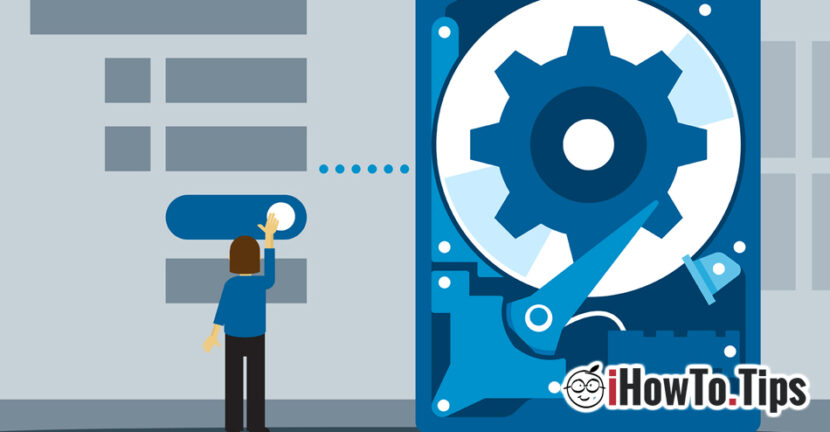





Bonjour,
Ak hovoríte o Intel HD Graphics 4000 (Mine A 3000), je to tak, že ste už podviedli ako ja. Inštaláciou W11 na starý počítač v Legacy MBR bez TPM a bez zabezpečeného zavádzania a na miestnom účte (W11 Pro) ... Ako je na internete, prehliadka sa už nájde
A ak musíte zablokovať analýzu modelu CPU, nejde ani o obavy.
Problém sa však vyrieši iba pre tých, ktorí majú účet Microsoft, ako aj na nedávnych zariadeniach pre čítačku odtlačkov prstov alebo rozpoznávanie tváre atď.
Zatiaľ sa nenašiel, musím pracovať na tejto strane 😉
Viac zavrieť
Pozdravy
Transparentné problémy s miniaplikáciou Kompletné riešenie!
Nie konflikt grafickej karty
Toto je záležitosť synchronizácie okraja!
Riešenie je
Edge - 3 bodky - Nastavenia - synchronizácia - Nastavenie reštartu synchronizácie - Stlačte Inicializáciu a kliknite na tlačidlo OK
Synchronizácia otáča -po opäť synchronizácii
Keď spustíte widget, obrazovka bude čistá!
bonjour
Po testovaní všetkého to nefunguje